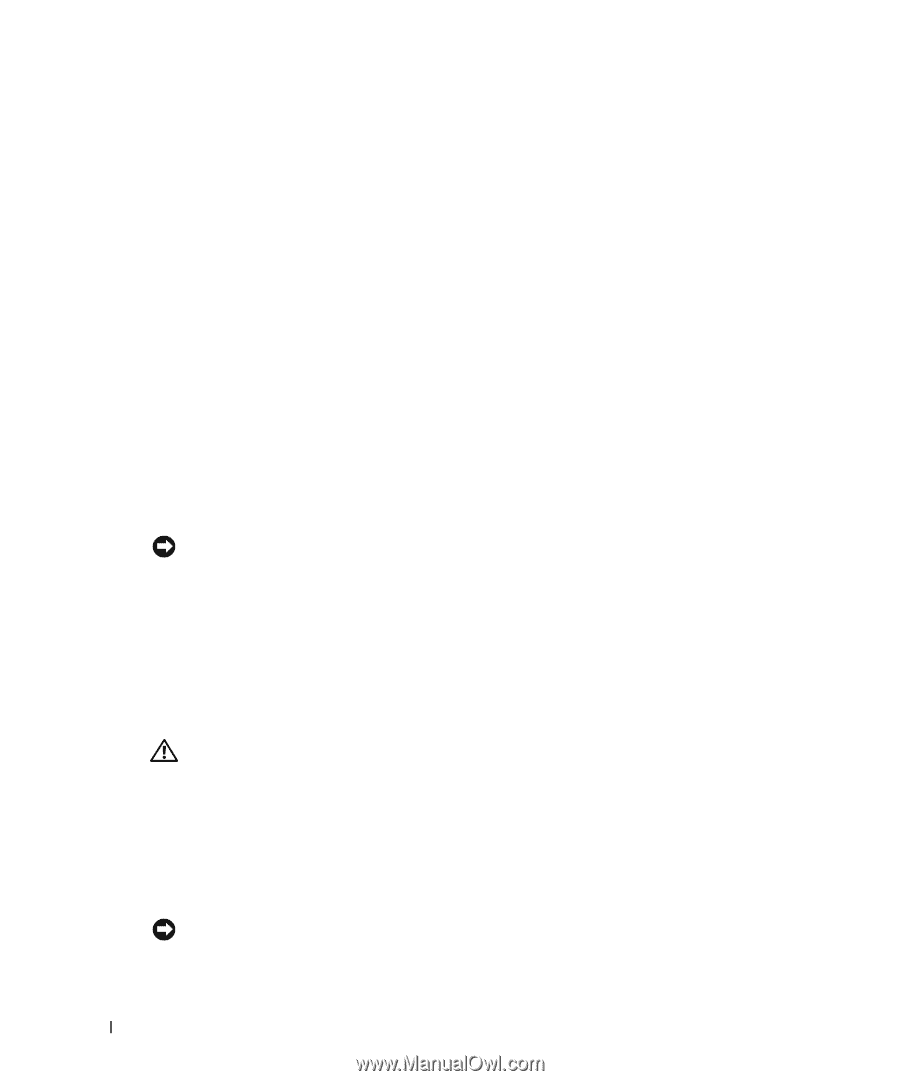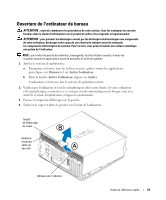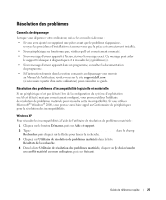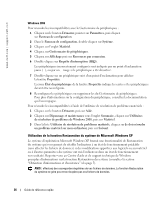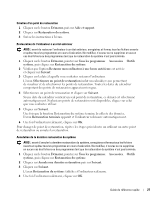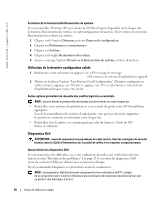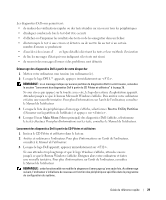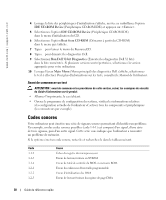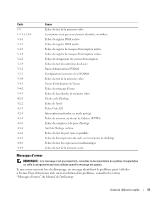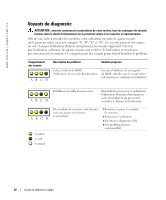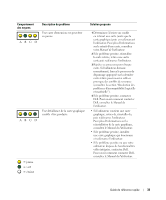Dell Precision 370 Quick Reference Guide - Page 68
Utilisation de la dernière configuration valide, Diagnostics Dell
 |
UPC - 851846002075
View all Dell Precision 370 manuals
Add to My Manuals
Save this manual to your list of manuals |
Page 68 highlights
www.dell.com | support.dell.com Activation de la fonctionnalité Restauration du système Si vous réinstallez Windows XP avec moins de 200 Mo d'espace disponible sur le disque dur, la fonction Restauration du système est automatiquement désactivée. Pour vérifier si la fonction Restauration du système est activée : 1 Cliquez sur le bouton Démarrer, puis sur Panneau de configuration. 2 Cliquez sur Performances et maintenance. 3 Cliquez sur Système. 4 Cliquez sur l'onglet Restauration du système. 5 Assurez-vous que l'option Désactiver la Restauration du système est bien désactivée. Utilisation de la dernière configuration valide 1 Redémarrez votre ordinateur et appuyez sur lorsque le message Please select the operating system to start (Sélectionnez le système d'exploitation) apparaît. 2 Mettez en évidence l'option "Last Known Good Configuration" (Dernière configuration valide connue), appuyez sur , appuyez sur et sélectionnez votre système d'exploitation lorsque vous y êtes invité. Autres options permettant de résoudre des conflits logiciels ou matériels AVIS : les procédures suivantes effacent toutes les informations sur votre disque dur. • Réinstallez votre système d'exploitation en vous servant du guide et du CD d'installation appropriés. Lors de la réinstallation du système d'exploitation, vous pouvez choisir de supprimer les partitions existantes et reformater votre disque dur. • Réinstallez tous les pilotes en commençant par celui du chipset, à l'aide du CD Pilotes et utilitaires. Diagnostics Dell ATTENTION : avant de commencer les procédures de cette section, lisez les consignes de sécurité fournies dans le Guide d'informations sur le produit et veillez à les respecter scrupuleusement. Quand utiliser les diagnostics Dell Si vous rencontrez des difficultés avec votre ordinateur, procédez aux vérifications décrites dans la section "Résolution des problèmes" à la page 25 et exécutez les diagnostics Dell avant de contacter Dell pour obtenir une assistance technique. Il est recommandé d'imprimer ces procédures avant de commencer. AVIS : les diagnostics Dell fonctionnent uniquement sur les ordinateurs Dell™. L'emploi de ce programme avec d'autres ordinateurs peut provoquer des réponses inexactes de leur part ou générer des messages d'erreur. 28 Guide de référence rapide